Heim >Mobiles Tutorial >iPhone >Der Bildschirm Ihres iPhones bleibt ständig hängen? Teilen Sie die Lösung für dieses Problem
Der Bildschirm Ihres iPhones bleibt ständig hängen? Teilen Sie die Lösung für dieses Problem
- 王林nach vorne
- 2024-01-12 15:00:05990Durchsuche
Wenn Ihr iPhone ständig hängen bleibt, kann man leicht denken, dass das Problem dauerhaft ist. Das liegt daran, dass Sie Ihr Telefon nicht benutzen können und vielleicht angefangen haben, an der Sicherheit der Daten auf Ihrem Gerät zu zweifeln. Aber wie wir Ihnen bald zeigen werden, ist das Problem tatsächlich ein sehr häufiges Problem und es gibt viele mögliche Lösungen, die Sie ausprobieren können.
Bevor wir eine Lösung finden, ist es wichtig zu erkennen, dass dieses Problem durch viele Probleme verursacht werden kann. Am häufigsten tritt dies nach einem Update oder einem Bildschirmaustausch auf. Menschen, die sich für einen Jailbreak ihres iPhones entscheiden, sind ebenfalls anfälliger für dieses Problem. Hier sind einige der effektivsten Lösungen, die Sie ausprobieren können.
1. Neustart des iPhones erzwingen
Eine der besten Lösungen, um Ihr iPhone zu reparieren, besteht darin, einen Neustart des Geräts zu erzwingen. So geht's für verschiedene iPhone-Modelle:
Neustart beim iPhone 6s oder früher erzwingen
Schritt 1: Halten Sie die Sleep/Wake-Taste und die Home-Taste gleichzeitig gedrückt.
Schritt 2: Wenn das Apple-Logo erscheint, lassen Sie alle Tasten los.
Neustart des iPhone 7/7 Plus erzwingen
Schritt 1: Halten Sie die Sleep/Wake-Taste und die Lautstärke gleichzeitig gedrückt.
Schritt 2: Lassen Sie los, wenn das Apple-Logo auf dem Bildschirm erscheint.
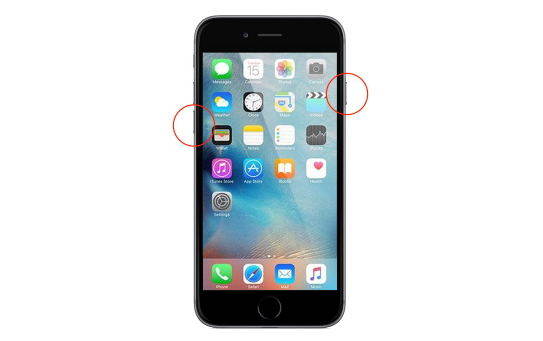
Neustart des iPhone 8/8 Plus und der iPhone-Seitentaste erzwingen, bis Sie das Apple-Logo auf dem Bildschirm sehen
2. Defekte Apps prüfen und löschen
Manchmal können auch defekte oder fehlerhafte Apps dazu führen, dass Ihr iPhone nicht mehr funktioniert steckenbleiben. Wenn eine App nicht ordnungsgemäß funktioniert, können Sie sie mit diesen einfachen Schritten löschen:
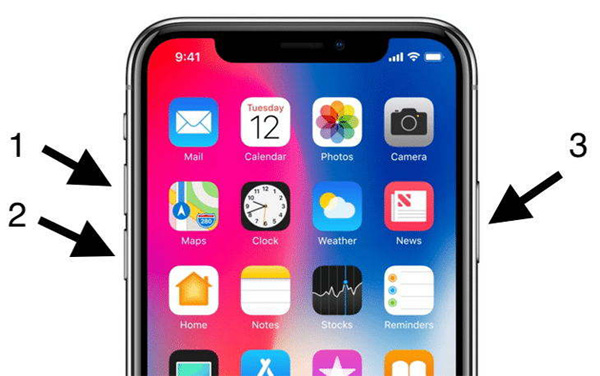
Schritt 2: Tippen Sie auf das Symbol und halten Sie es gedrückt, bis es zu wackeln beginnt.
Schritt 3: Klicken Sie auf das „X“, das neben der App erscheint, und bestätigen Sie, dass Sie die App löschen möchten.
3. iPhone-Software aktualisieren
Update kann das iPhone auch leicht reparieren, wenn das Problem kurz nach dem Software-Update auftritt, insbesondere wenn es hängen bleibt. Mit einem weiteren Update können Sie den Fehler beheben, der das Problem verursachen könnte. So aktualisieren Sie Ihr iPhone, wenn es läuft:
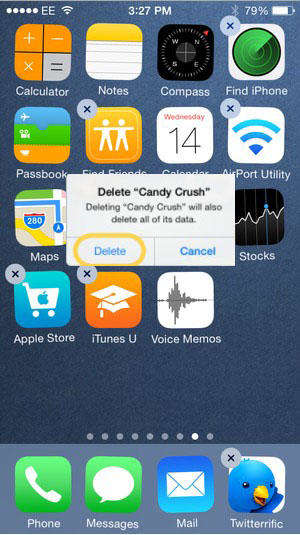
Schritt 2: Wenn ein Update verfügbar ist, tippen Sie auf „Herunterladen und installieren“
Schritt 3: Verbinden Sie Ihr Gerät mit dem WLAN -Fi und warten Sie, bis das Update abgeschlossen ist
Wenn sich Ihr iPhone nicht einschalten lässt, befolgen Sie diese einfachen Schritte, um in iTunes zu aktualisieren
Schritt 1: Stellen Sie zunächst sicher, dass Sie über die neueste Version von iTunes verfügen. Wenn Sie dies nicht tun, nehmen Sie sich einen Moment Zeit, um iTunes zu aktualisieren.
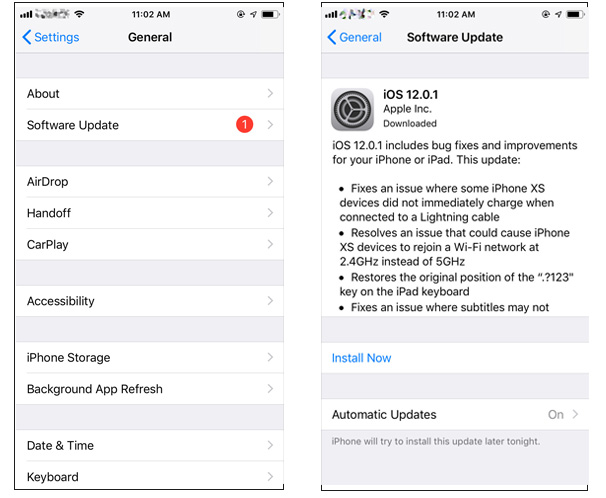
Schritt 3: Wenn iTunes Ihr iPhone erkennt, wählen Sie es unter „Zusammenfassung“ aus und klicken Sie auf „Nach Updates suchen“.
Schritt 4: Klicken Sie im angezeigten Popup-Fenster auf „Herunterladen und installieren“, um mit der Aktualisierung Ihres Geräts zu beginnen.
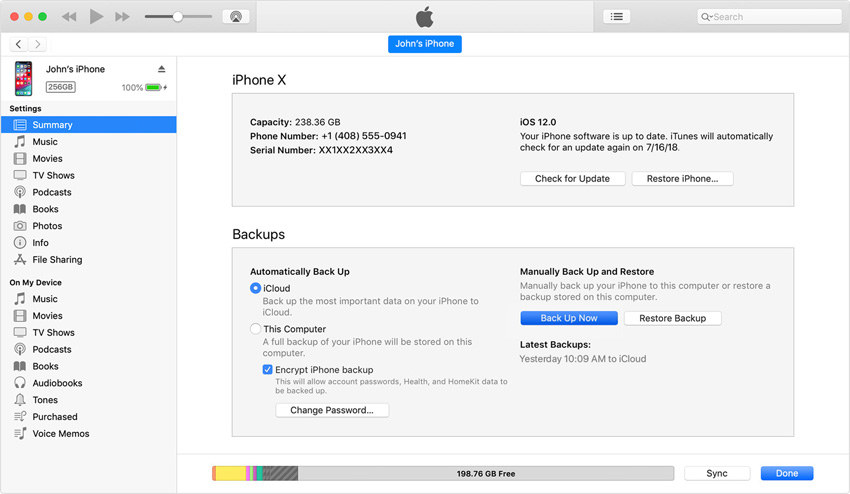
Durch das Zurücksetzen aller Einstellungen werden möglicherweise alle Einstellungen auf Ihrem Gerät gelöscht, die dazu führen könnten, dass es unerwartet einfriert. Wie wird das gemacht?
Schritt 1: Gehen Sie auf Ihrem iPhone zu Einstellungen > Allgemein > Zurücksetzen
Schritt 2: Tippen Sie in den angezeigten Optionen auf „Alle Einstellungen zurücksetzen“
Schritt 3: Geben Sie Ihr Passwort ein, wenn Sie dazu aufgefordert werden, den Vorgang abzuschließen
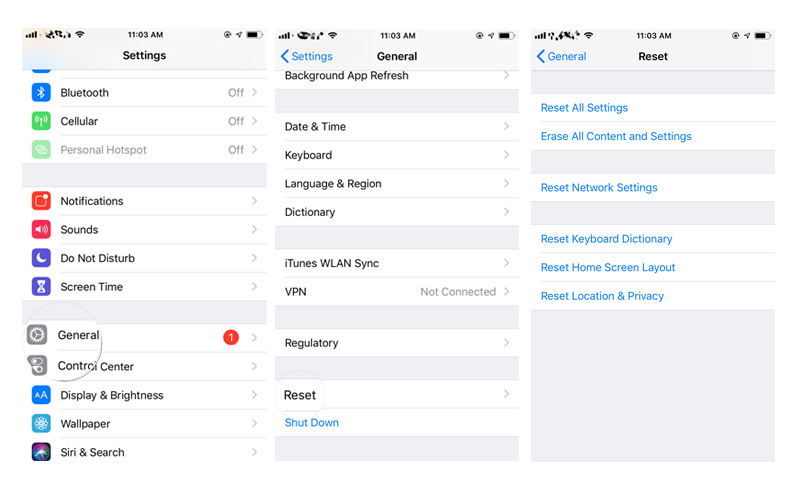
5 . So reparieren Sie ein iPhone, das ständig einfriert, mit ReiBoot
Wenn Sie eine Lösung suchen, die ein iPhone, das immer wieder hängen bleibt, zu 100 % repariert, oder eine Lösung, die überhaupt nicht funktioniert, möchten Sie vielleicht Tenorshare geben Probieren Sie ReiBoot aus. Diese iOS-Wiederherstellungssoftware kann alle iOS-Probleme problemlos lösen, da sie sehr einfach zu bedienen ist. Um ReiBoot zu verwenden, um ein iPhone zu reparieren, das ständig abstürzt, installieren Sie das Programm auf Ihrem Computer und befolgen Sie diese sehr einfachen Schritte.
Schritt 1: Öffnen Sie ReiBoot und verbinden Sie Ihr iPhone per USB-Kabel mit dem Computer. Das Programm erkennt das Gerät. Wählen Sie die Option „Betriebssystem reparieren“.
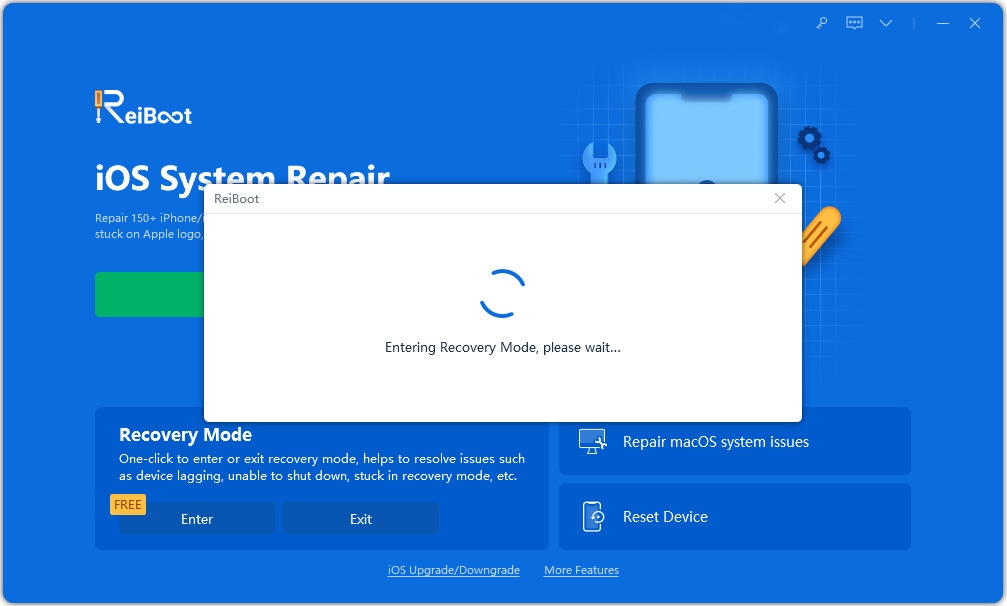
Schritt 2: Klicken Sie nun auf „Reparatur starten“ und es wird Ihnen vorgeschlagen, die Firmware-Version herunterzuladen, die Ihrer iPhone-iOS-Version entspricht. Wählen Sie den Speicherpfad und laden Sie das Firmware-Paket herunter.
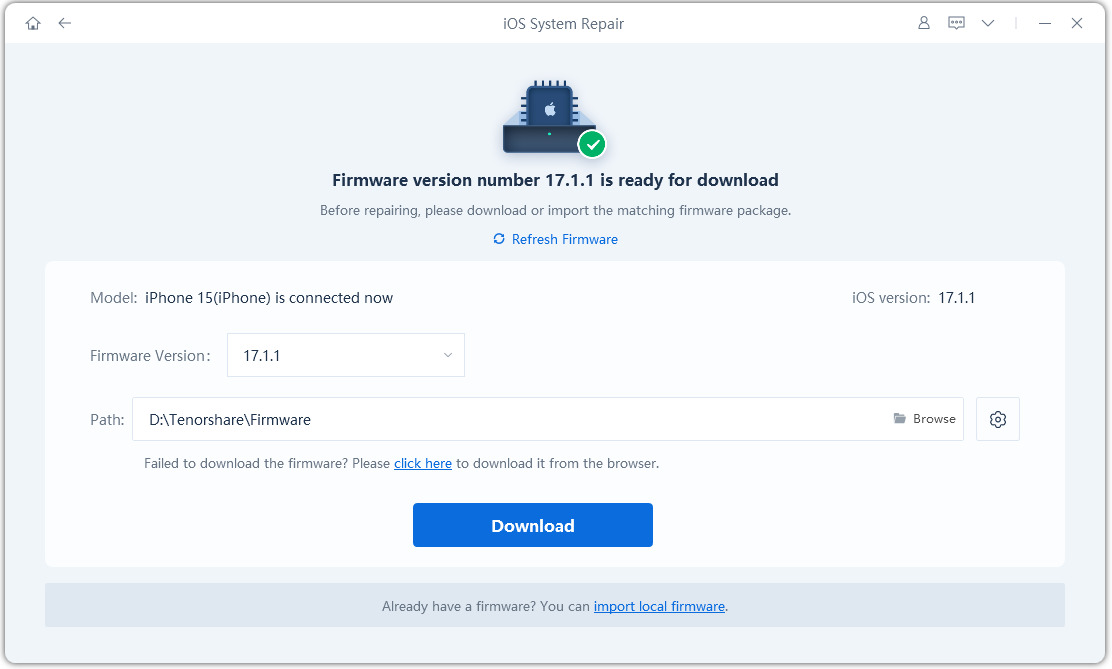
Schritt 3: Laden Sie also die Firmware herunter und die Software beginnt mit der Reparatur Ihres iPhone-Betriebssystems. In wenigen Minuten befindet sich Ihr iPhone im Normalzustand.
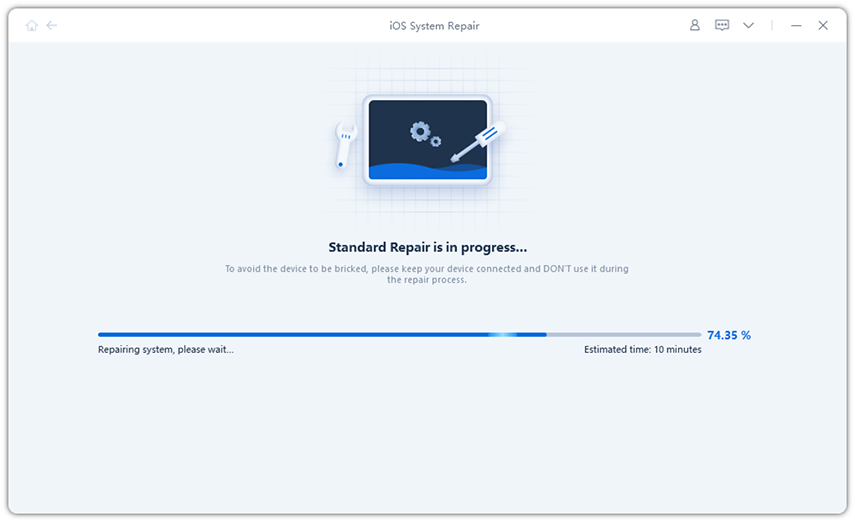
6. iPhone in iTunes wiederherstellen
Sie können das Gerät auch in den Wiederherstellungsmodus versetzen und es dann in iTunes wiederherstellen. Dadurch wird das Problem gelöst, es kommt aber auch zu Datenverlust. Hier erfahren Sie, wie es geht.
Schritt 1: Verbinden Sie Ihr iPhone mit Ihrem Computer und öffnen Sie iTunes.
Schritt 2: Neustart des iPhone erzwingen (wie in Teil 1 oben erwähnt)
Schritt 3: iTunes bietet Ihnen zwei Optionen: Wiederherstellen oder Aktualisieren. Wählen Sie „Wiederherstellen“ und iTunes löscht alle vorhandenen Daten auf Ihrem Gerät, bevor es auf die neueste Version aktualisiert wird.
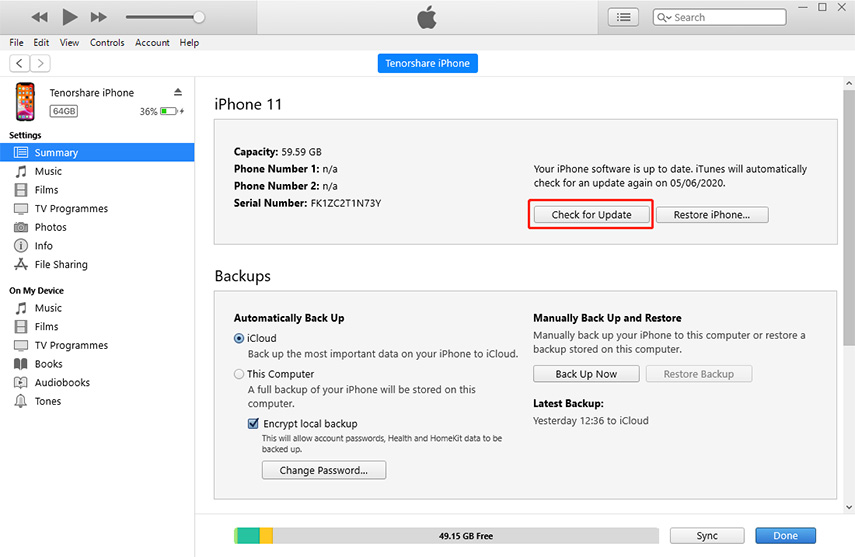
Tipps: So verhindern Sie, dass das iPhone hängen bleibt
Jetzt, da Ihr Gerät repariert ist, möchten Sie vielleicht nie wieder in dieser Position sein. Hier sind einige Tipps, um zu verhindern, dass Ihr iPhone hängen bleibt.
Reinigen Sie den Speicher Ihres iPhones von Zeit zu Zeit, um sicherzustellen, dass Ihr Gerät immer optimal funktioniert.
Vermeiden Sie es, zu viele Apps gleichzeitig auszuführen, da dies dazu führen kann, dass Ihr Gerät nicht mehr über genügend Speicher verfügt und es langsamer wird oder sogar einfriert.
Aktualisieren Sie Ihr Gerät, wenn neue iOS-Firmware verfügbar ist. Dies wird dazu beitragen, Fehler in Ihrem System zu beseitigen, die dazu führen könnten, dass es hängen bleibt.
Stellen Sie sicher, dass Ihr Gerät aufgeladen ist und warten Sie nicht, bis der Akku leer ist, bevor Sie es aufladen.
Bewahren Sie das Gerät immer in einer Umgebung mit niedrigen Temperaturen auf. Es ist bekannt, dass hohe Temperaturen die Funktionsweise von Geräten beeinträchtigen.
Jetzt wissen Sie, was zu tun ist, wenn Ihr iPhone ständig hängen bleibt und wie Sie das Problem von vornherein vermeiden können. Teilen Sie uns Ihre Gedanken im Kommentarbereich unten mit. Wir würden uns freuen, von Ihnen zu hören!
Das obige ist der detaillierte Inhalt vonDer Bildschirm Ihres iPhones bleibt ständig hängen? Teilen Sie die Lösung für dieses Problem. Für weitere Informationen folgen Sie bitte anderen verwandten Artikeln auf der PHP chinesischen Website!
In Verbindung stehende Artikel
Mehr sehen- Wie entferne ich die rote Punktaufforderung, also die Markierung für ungelesene Nachrichten, in der Nachrichten-App in iOS 16?
- Eine zerstörungsfreie Möglichkeit, iPhone-Fotos schnell auf Ihren Computer zu importieren!
- So prüfen Sie selbst, ob es Probleme mit dem neuen iPhone 13/14 gibt und wie Sie den Kauf generalüberholter Geräte vermeiden.
- Download der Weiyun-Mac-Version und Funktionseinführung
- Wie kann das Problem gelöst werden, dass Safari im privaten Browsermodus nicht gefunden werden kann und der Verlauf in iOS 16 nicht gelöscht werden kann?

